团队管理操作
新建团队
点击导航团队项,出现下拉菜单 → 点击「新建团队」 → 填写团队名称 → 点击「新建」 ,即可创建团队,该创建者将自动成为团队所有者。
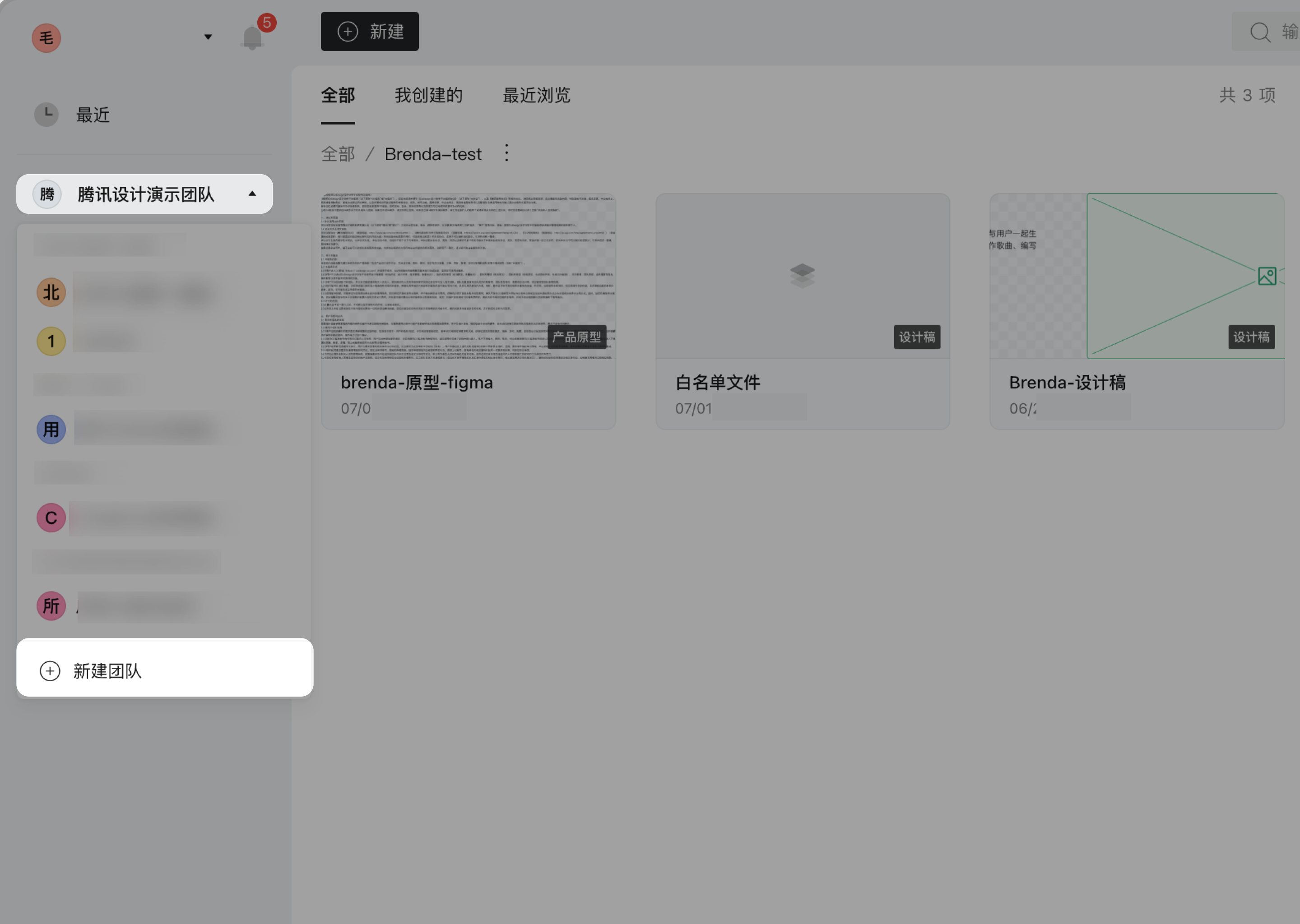
企业版中,支持设置新建团队类型,可设置团队类型包括:

非企业团队适用于:免费版、专业版。
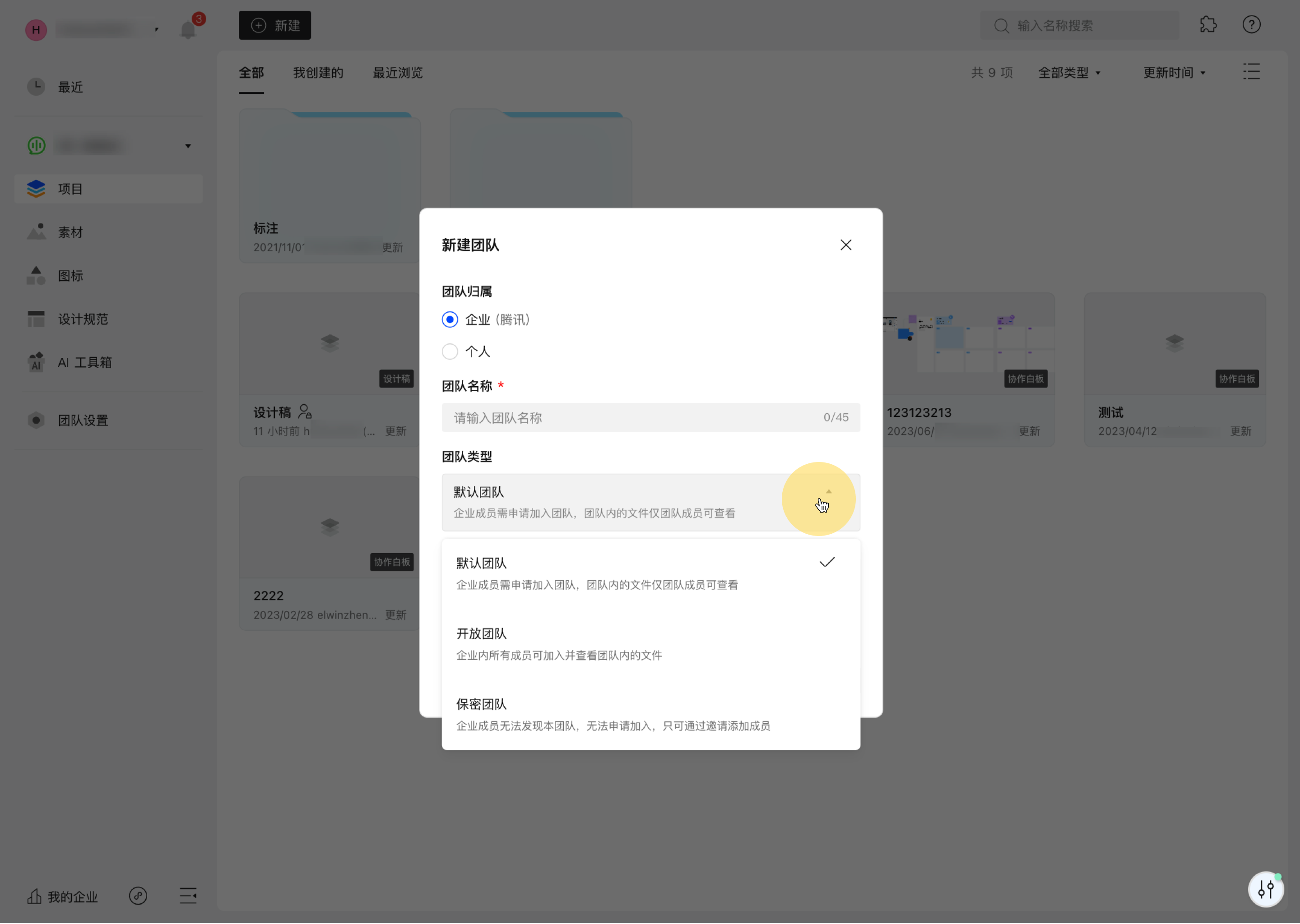
企业团队适用于:企业版。
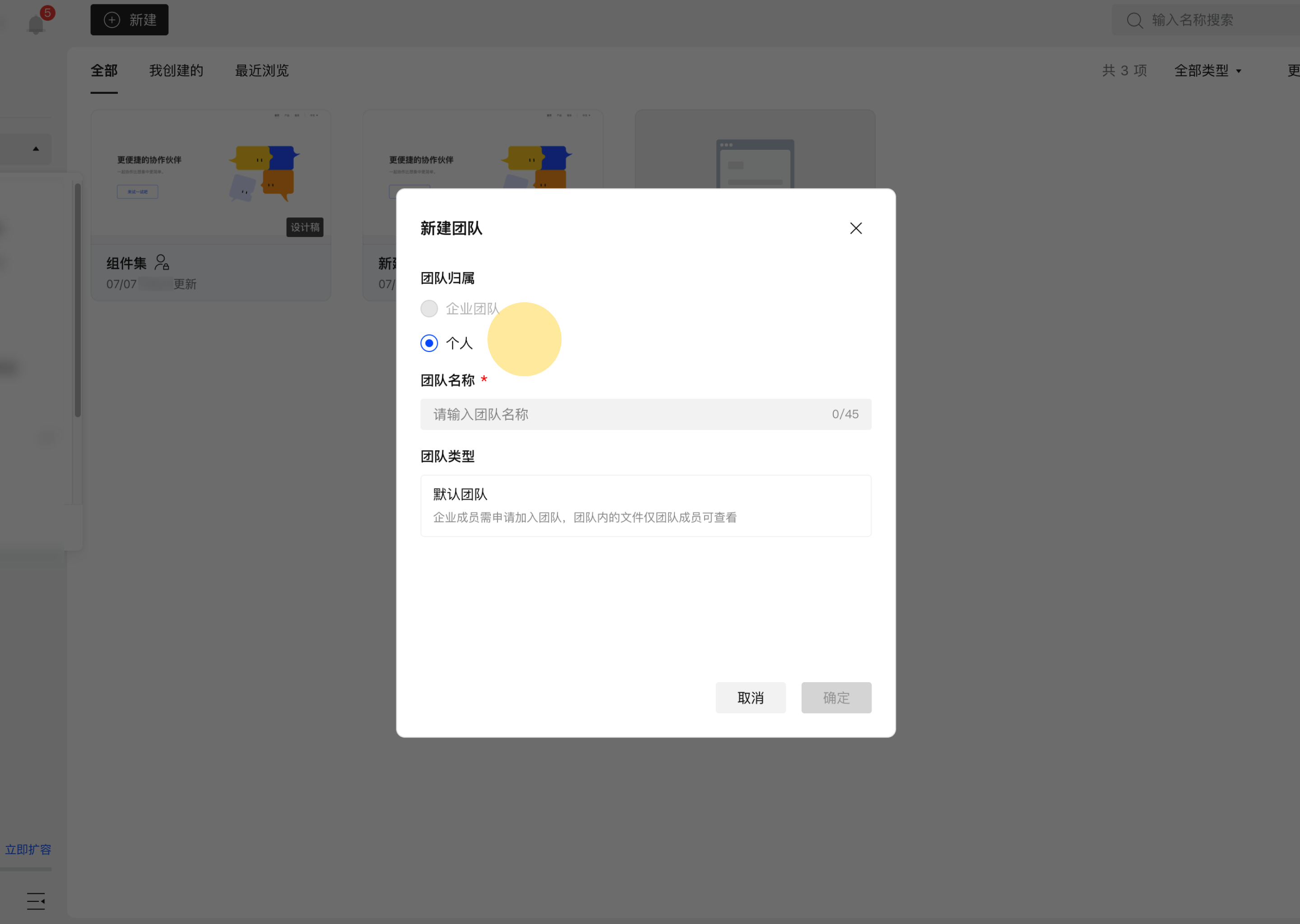
切换团队
点击左侧导航栏中部的团队名称,出现下拉菜单后,点击对应团队,即可切换。
.png)
修改名称
团队管理员在「设置」的「基础信息」页面,在名称一栏中点击「编辑」→ 输入团队名称 → 点击「编辑」即可。
提示
团队名称长度必须在 2-45 个字符之间。
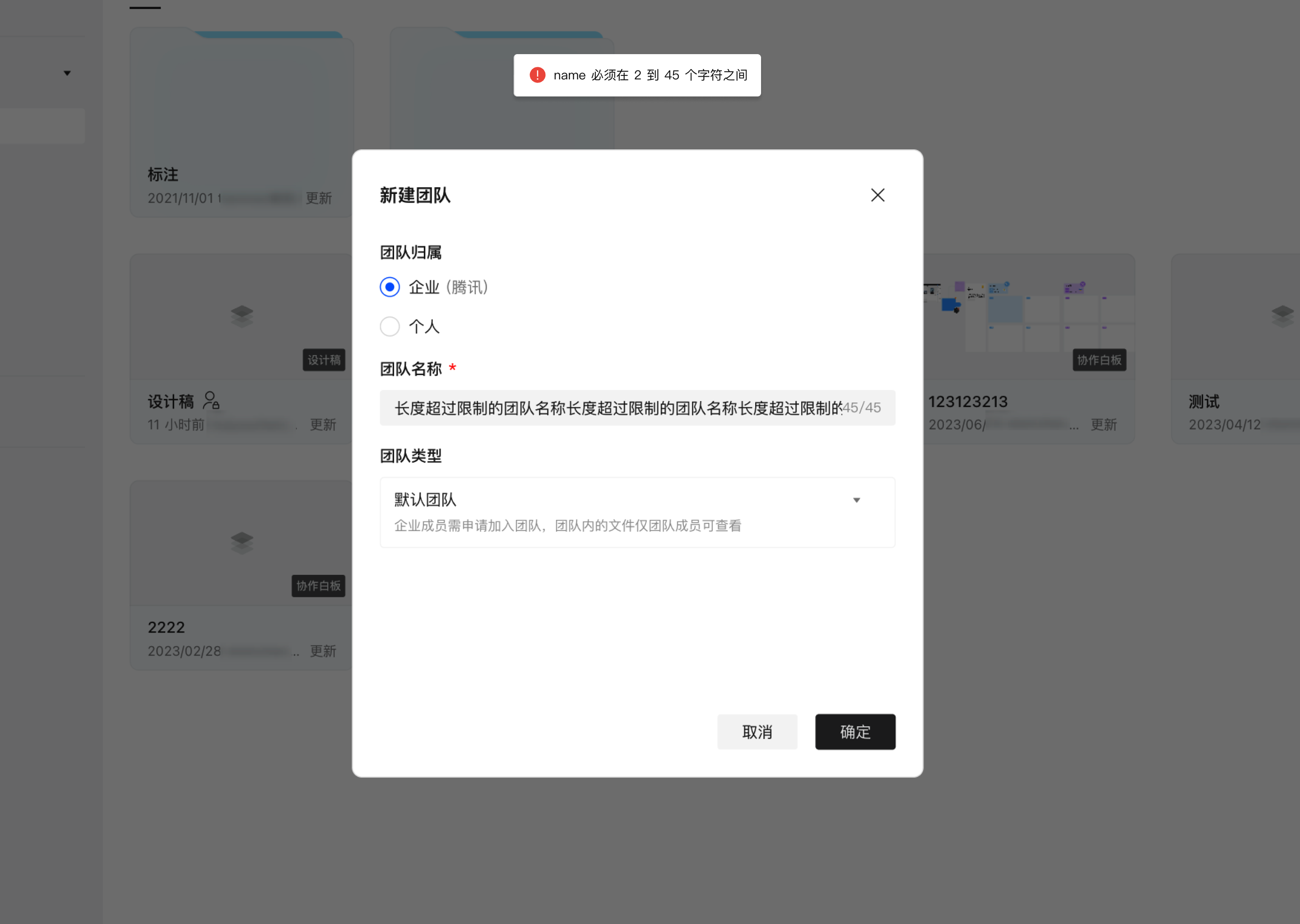
退出团队
团队成员在「设置」的「基础信息」页面,点击「退出」,二次确认即可退出团队。
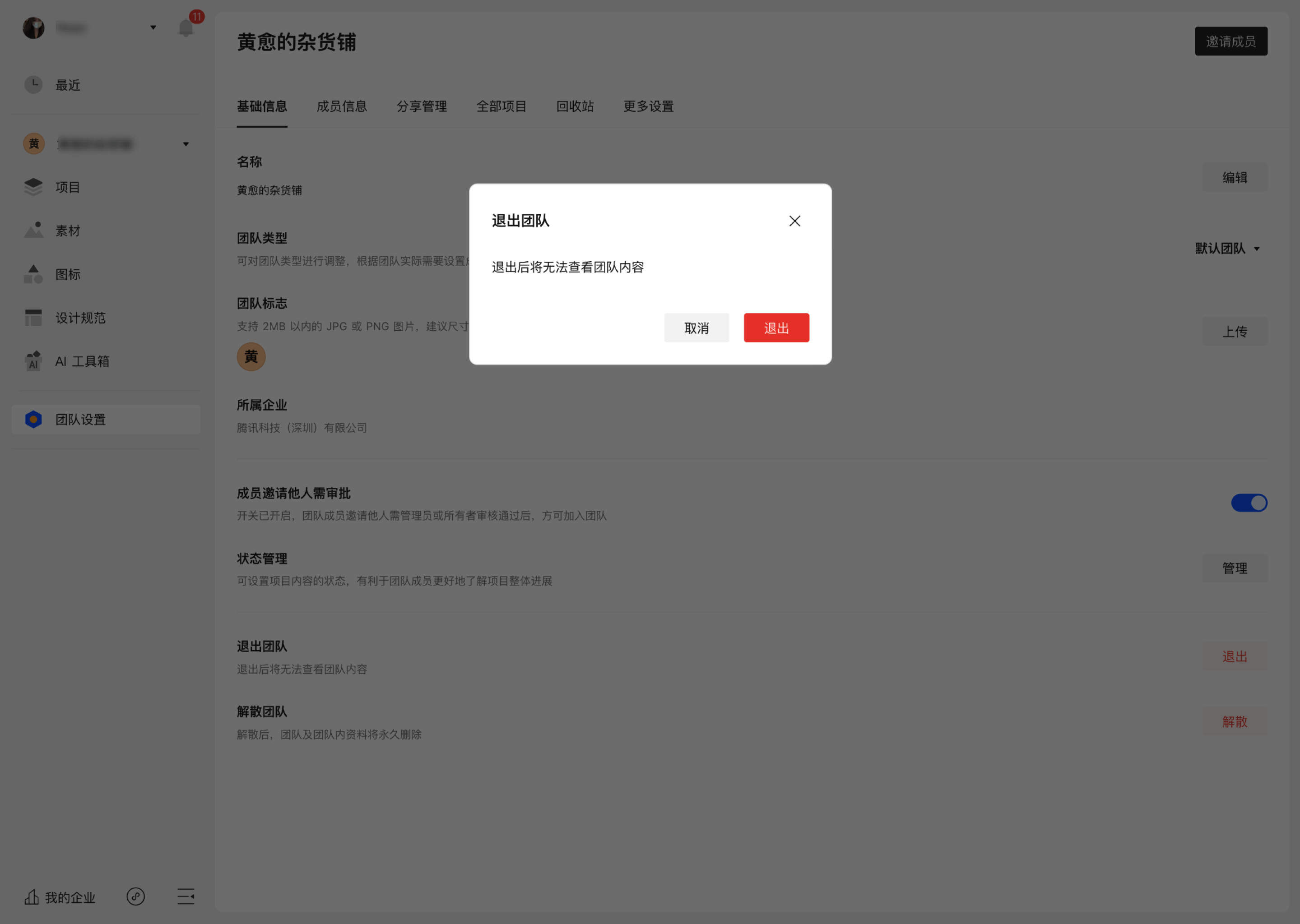
提示
团队所有者退出团队前,需要先授权一名团队成为管理者,再将管理者授权为团队所有者后,方可退出。
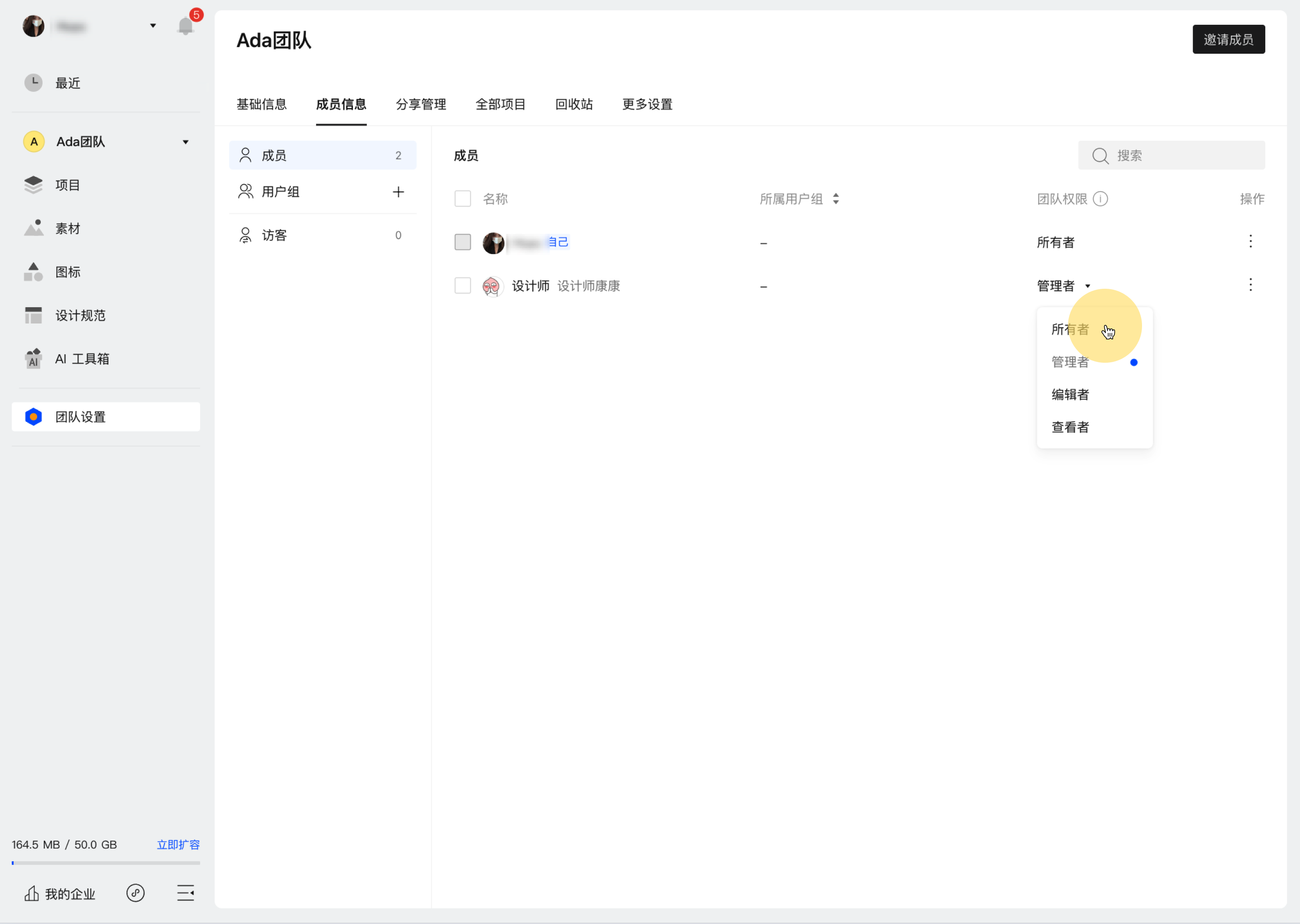
解散团队
团队所有者和团队管理员在「设置」的「基础信息」页面,点击「解散」后,输入手机验证码二次确认即可解散团队。
提示
解散后,团队及团队内资料将永久删除,请谨慎操作。

更改团队类型
团队所有者及团队管理员在「设置」的「基础信息」页面,可对团队类型进行更改。
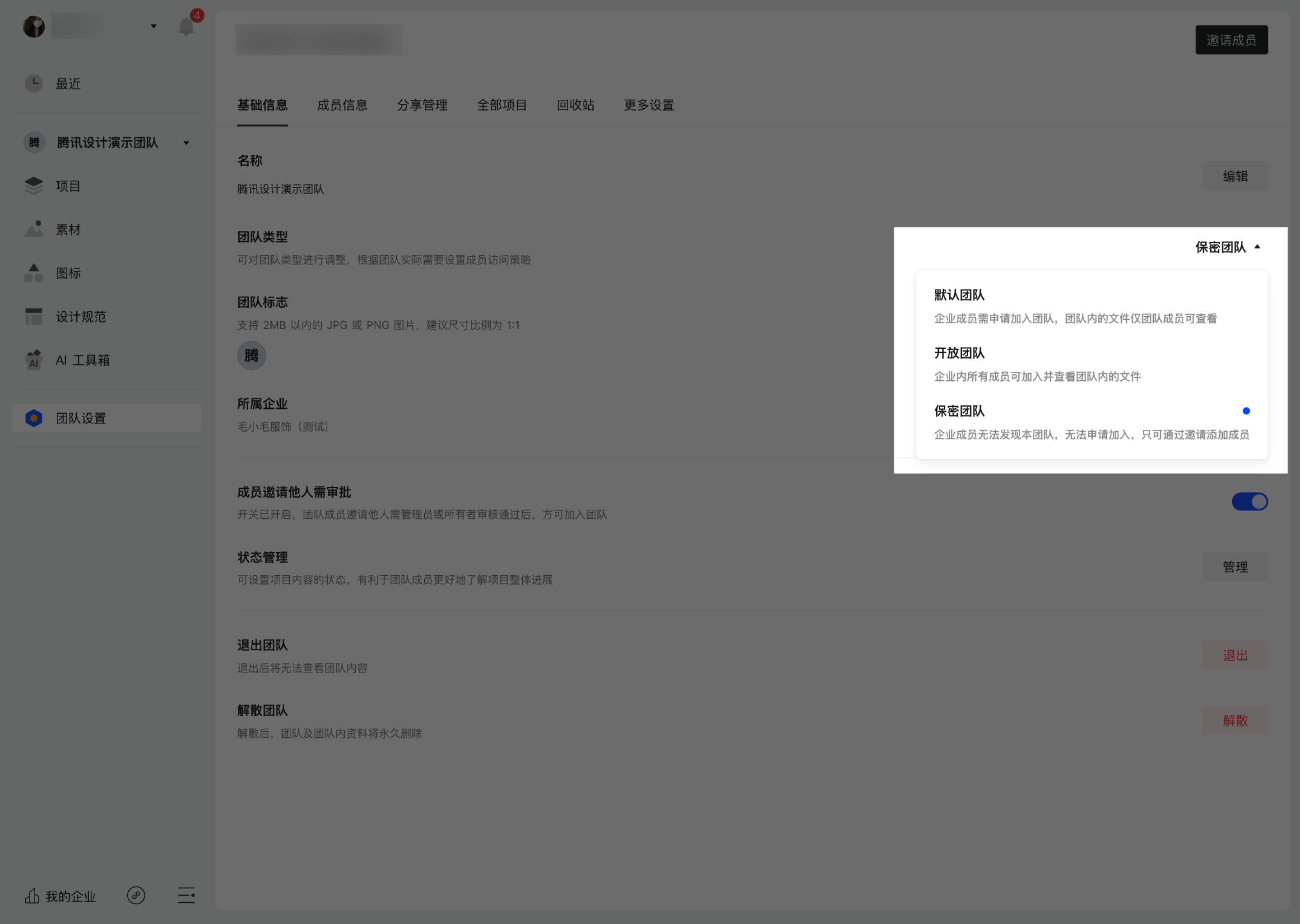
这篇文章是否帮助到你
目录
